Desbloquear bootloader Motorola
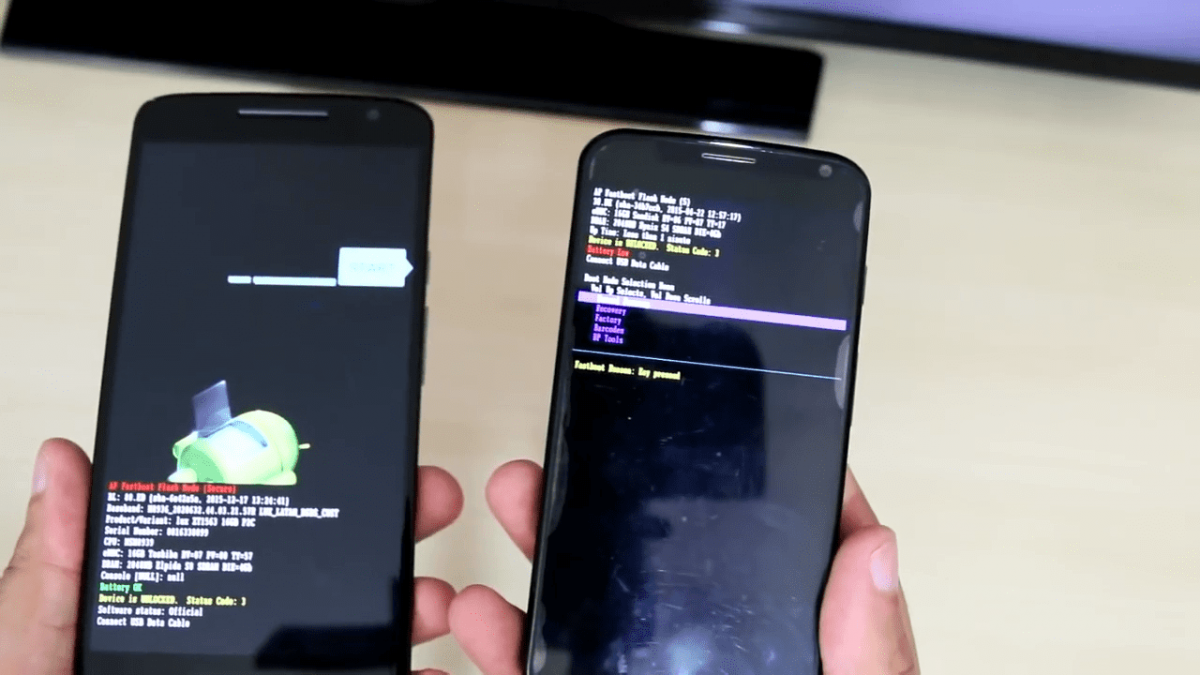
Desbloqueando o Bootloader dos Dispositivo Motorola.
Olá pessoal hoje nós vamos mostrar como fazer o desbloqueio do bootloader nos dispositivos Motorola, lembrando que esse processo é um processo arriscado, podendo causar danos sérios de software no seu dispositivo.
Pessoal recomendamos seriamente lê todo o artigo para depois começa á seguir o tutorial caso deseje.
Vamos primeiro as advertências, oficialmente a Motorola permite o desbloqueio dos seus aparelhos, mas a mesma deixa claro uma serie de advertências relacionado a esse procedimento e uma das mais importante é a perda da garantia do dispositivo, para ver a lista completa de advertências da Motorola acesse a página oficial: Motorola global. Essa página é a versão em português, mas vamos fazer o procedimento na versão inglês pois só na versão inglês é possível desbloquear todos os modelos já na versão em português é possível só alguns modelos.
Para ver a lista de aparelhos que a Motorola permite o desbloqueio do bootloader na versão em português acesse: Dispositivos suportados.
Por isso recomendamos o uso da versão em português apenas para leitura das informações, recomendações e alerta que a Motorola faz para pessoas que querem fazer o desbloqueio do bootloader.
Além da perda da garantia, após fazer o desbloqueio você não receberá mais atualizações via OTA e caso receba não atualize pois caso você atualize ocorrerá um soft bricked.
Agora você deve tá se perguntando o que é soft bricked?
Respondendo de forma resumida é quando seu celular entra no famoso loop infinito ou quando ele fica travado na inicialização do sistema e você só consegue ter acesso ao modo Fastboot.
Outro aviso importante é que esse procedimento formata seu celular então faça um backup de todos os seus arquivos e de preferência remova todas as contas do Google cadastradas no dispositivo, esse passo de remover a conta não é obrigatório, mas caso você não remova dependendo da versão do seu android ele só vai permitir você acessar seu telefone com a mesma conta de e-mail se caso você não lembrar a senha vai dá problema.
Pessoal antes de fazer o procedimento recomendamos você lê a página oficial da Motorola onde contém as principais dúvidas sobre o desbloqueio: Perguntas Frequentes sobre Bootloader.
Voltamos a reafirmar que esse procedimento tem sérios riscos e recomendamos você ler todas as páginas citadas acima e caso você deseje continuar com o procedimento você aceita que todos os riscos envolvidos é de sua inteira responsabilidade, nós do KF Host Não nos responsabilizamos por quaisquer danos causados.
Responsabilidade é sua. Então faça o procedimento por sua conta em risco.
Agora vamos começa o procedimento.
O primeiro passo é ativar a opção desenvolvedor, caso você já tenha essa opção habilitada pode passar para o próximo passo, mas para os que não tem essa opção habilitada vamos habilitar.
Para isso vamos na opção “Configurar” e vamos rolar até a última opção que é “Sobre o telefone” entramos nessa opção e rolamos até chegar na opção “Número da versão” e pressionamos 7 vezes sobre essa opção até aparecer a mensagem “Você agora é um Desenvolvedor” veja imagens abaixo:
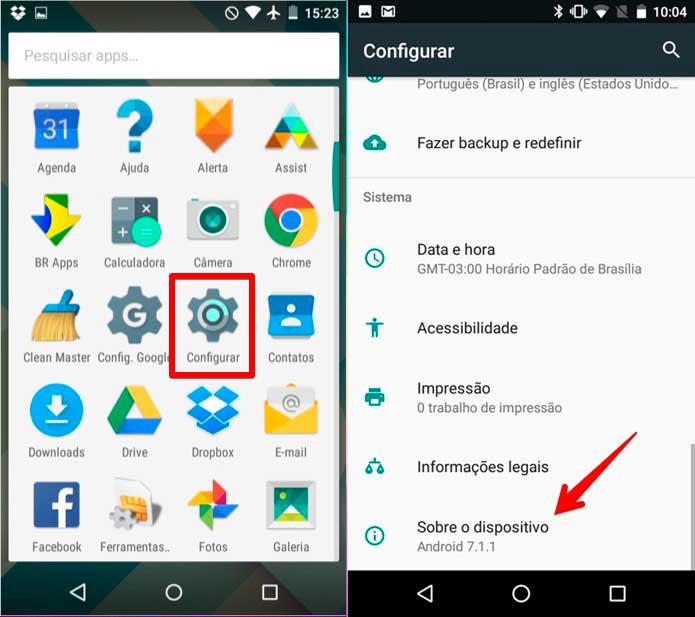
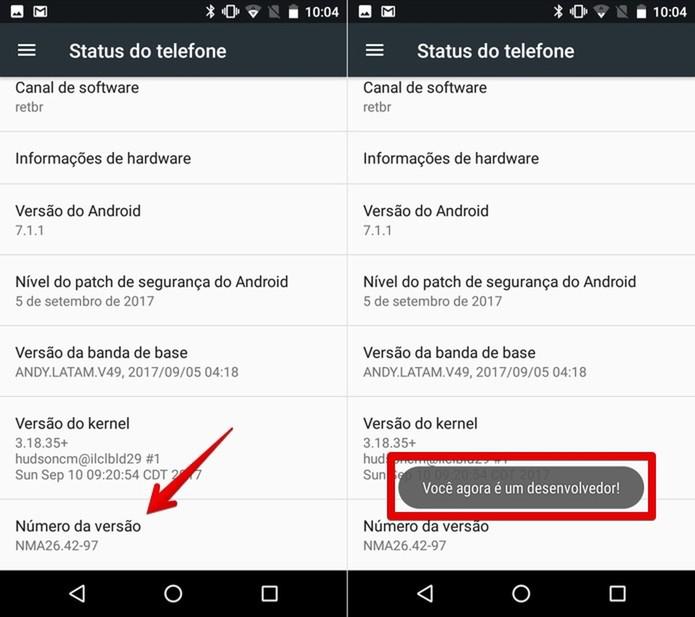
Agora você volta à tela principal de configurações, um novo menu chamado "Programador" estará disponível. Abra para ativar ou desativar as ferramentas de desenvolvedor.
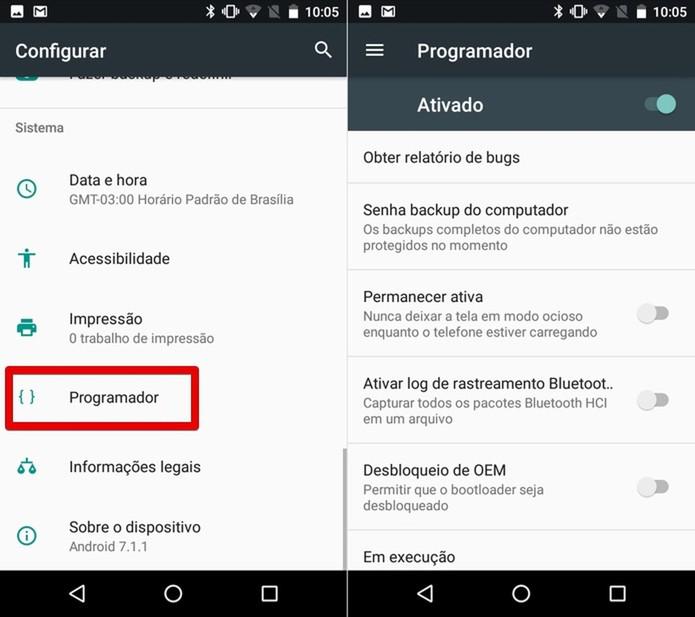
Pronto agora você está com a opção Desenvolvedor habilitada.
Segundo Passo: no menu programador vamos marcar duas opções para celulares mais atuais e uma opção para telefones mais antigos e calma vamos explica.
Para os celulares mais atuais vamos marcar a opção “Desbloqueio de OEM” e a opção “Depuração USB”, nos dispositivos mais antigo você só vai encontrar a opção “Depuração USB” então se você entrar no menu programador e só encontrar essa opção “Depuração USB” tudo bem é só marca ela. Veja imagem abaixo.
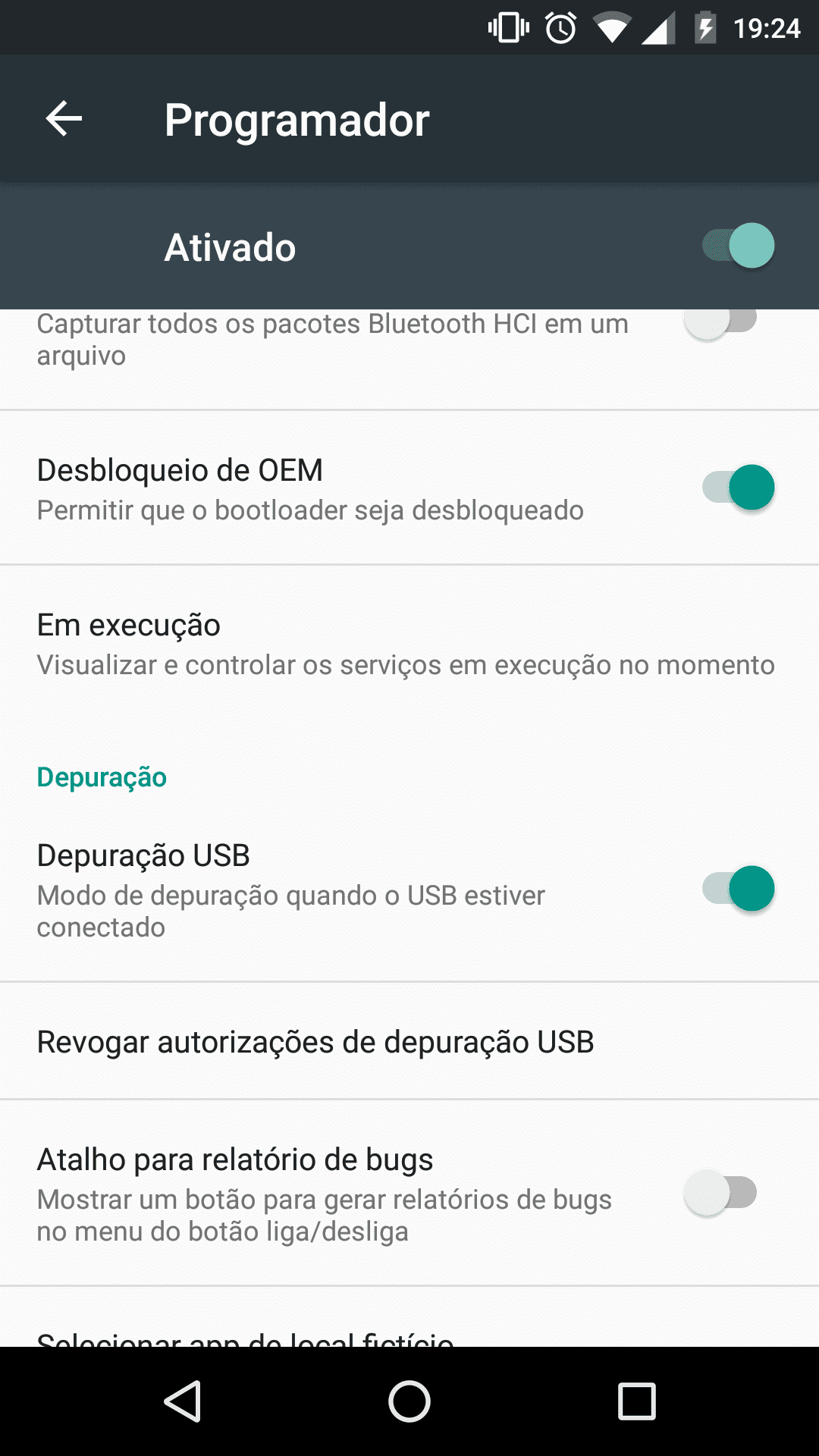
Pronto pessoal agora o celular tá configurado e ponto para receber os comandos de desbloqueio do bootloader pelo terminal do seu computador.
Terceiro Passo: baixar os arquivos necessários para o desbloqueio, os arquivos são:
Agora vamos lá, se você tem os drivers da Motorola já instalado não é necessário instalar novamente, caso você não tenha é necessário a instalação.
Vamos para a instalação dos Drivers se você já tem ou se você sebe fazer a instalação pode pular para o próximo passo, caso você não saiba vou ensinar o procedimento no Windows.
Veja vídeo passo a passo como instalar os drivers Motorola.
Após instalar os drivers vamos baixar o software ADB e Fastboot, os arquivos vão estar compactado.
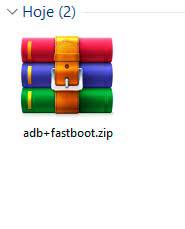
Após a descompactação você vai se deparar com os seguintes arquivos:
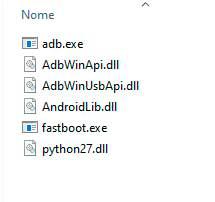
Agora que temos os drivers instalados e o ADB e Fastboot prontos para ser usado, vamos iniciar o celular no modo fastboot.
Lembrando pessoal que agora vamos dá início ao processo de desbloqueio do bootloader e esse procedimento formata seu dispositivo então faça backup de todos os seus dados do telefone e recomendamos remover a conta Google.
Para ligar o celular no modo fastboot, temos que desligar o aparelho, e ligar pressionando o botão “volume menos” e em seguida mantendo o botão volume menos pressionado aperte no botão ”Power” (Ligar/Desligar) segurar por cerca de 5 segundos e solte o botão Power e em seguida solte o botão volume menos vai aparecer essa tela:
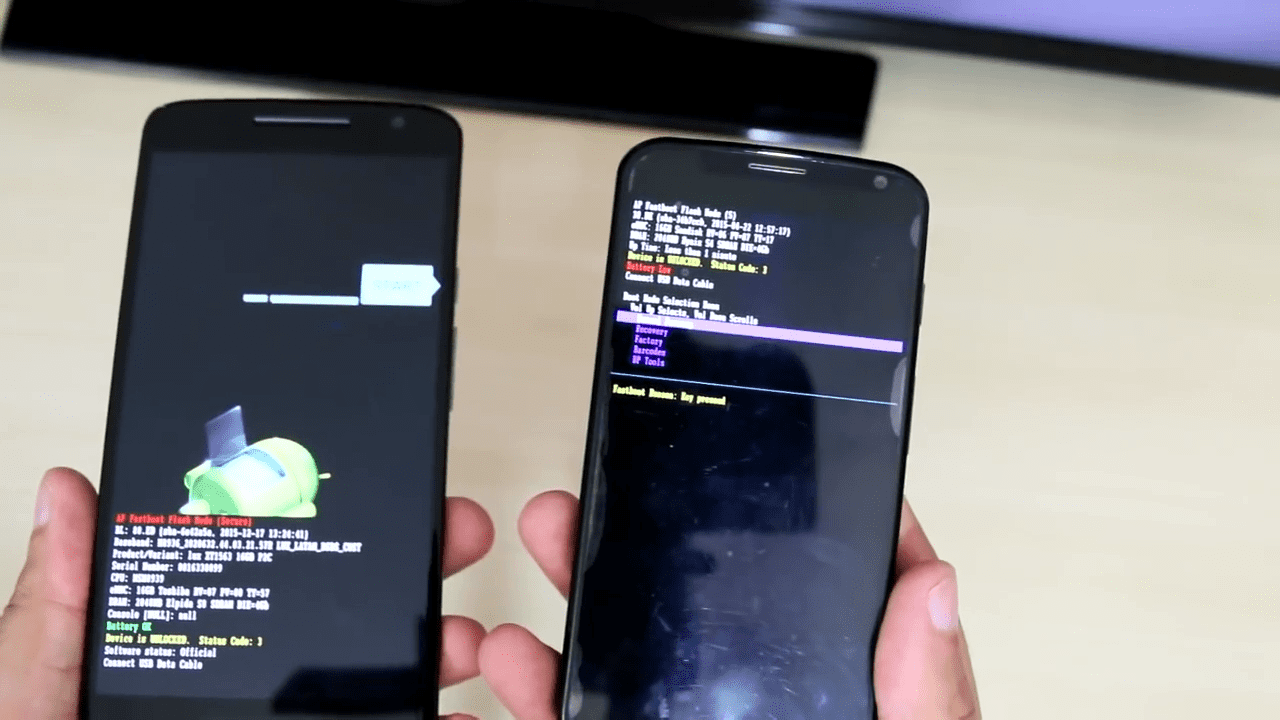
Como podemos ver na imagem o aparelho da esquerda é a aparecia do fastboot dos dispositivos mais atuais e o da direita é a aparecia dos aparelhos mais antigos.
Agora com o celular no modo fastboot vamos conectar o cabo no celular, lembrando que nessa hora a outra ponta do cabo já deve tá conectado no computador.
A bateria tem que tá com pelo menos 50%, se a bateria tiver ok vai aparecer o nome verde “Battery OK”.
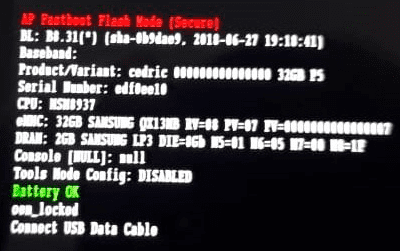
Caso sua bateria esteja muito baixa vai aparecer “Battery Low” alguns celulares por segurança não deixar o procedimento ser executado, mas outros executa mesmo com a bateria fraca, mas nesse caso tem que carregar a bateria antes de continuar.
Quando conectarmos o cabo no celular vai aparece a seguinte mensagem no celular na frente da mensagem “Battery OK” vai aparecer “Charging” isso indica que o celular tá carregando a bateria e na última linha vai tá escrito “Connect USB Data Cable” e vai mudar para “Transfer Mode: USB Connected”.
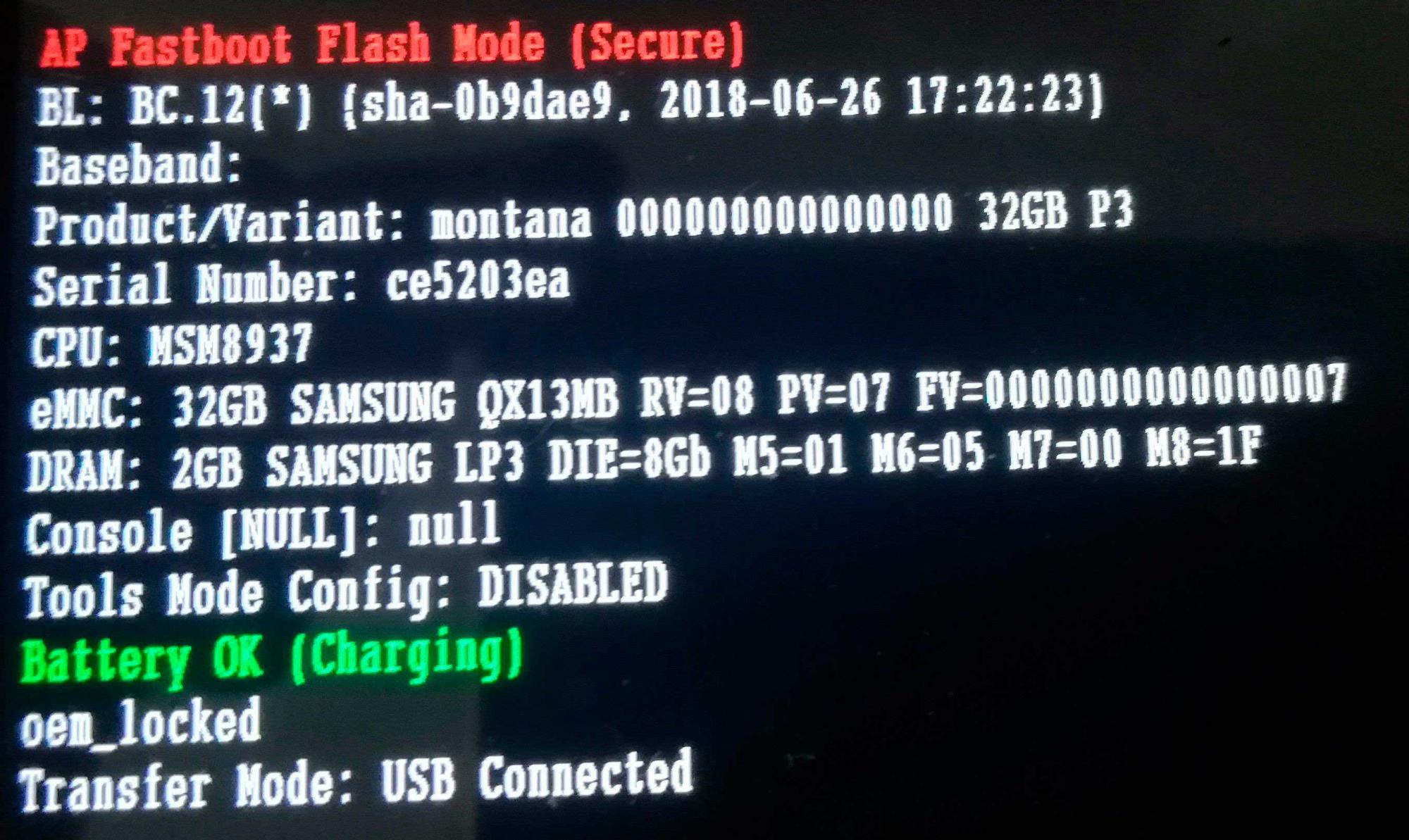
Agora com o celular conectado no computador vamos até a pasta onde está descompactado o adb.
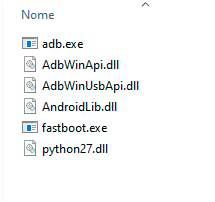
Nessa pasta precisamos abrir o prompt de comando, existe várias formas de se fazer isso e algumas dessas formas pode mudar de acordo com a versão do seu Windows então vamos falar o modo que funciona do mesmo jeito para todas as versões que é digitar na barra de endereço da pasta o comando “cmd” e aperta a tecla enter.
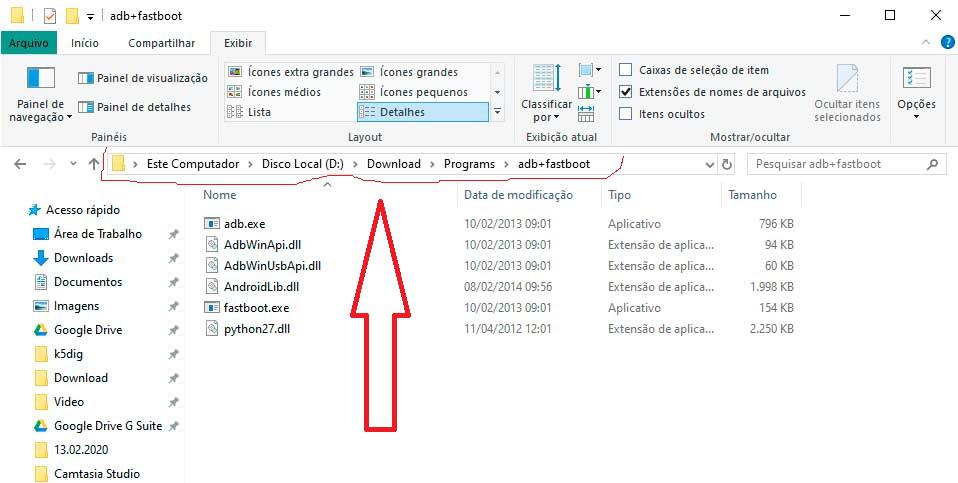
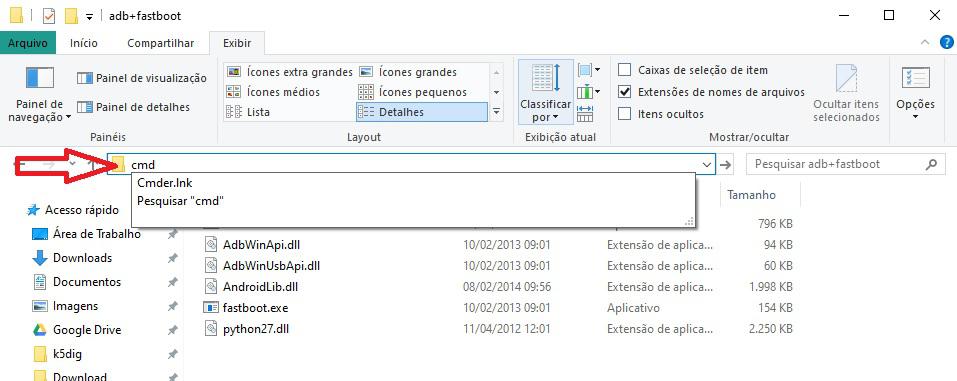
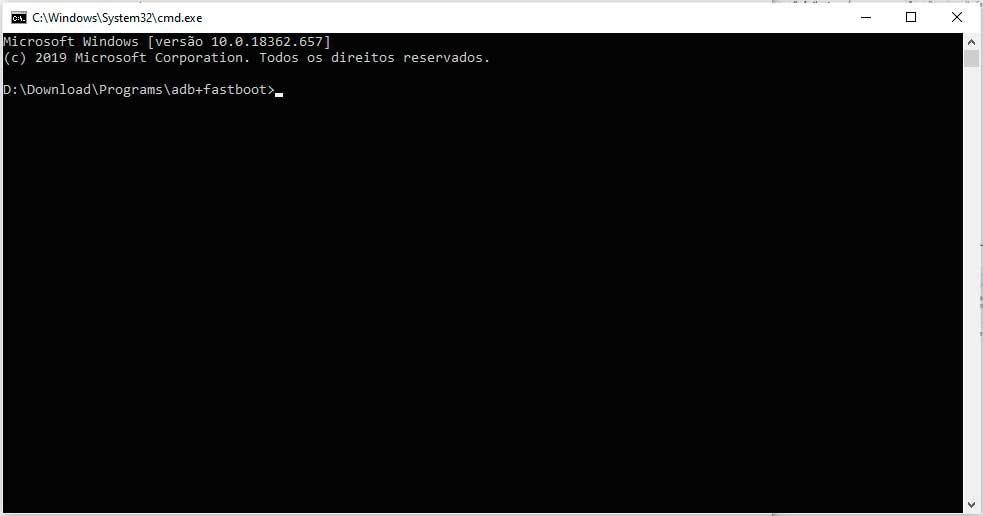
Agora com o prompt de comando aberto vamos digitar o seguinte comando “fastboot devices” sem as aspas e pressiona a tecla enter, esse comando verifica se o celular está conectado.
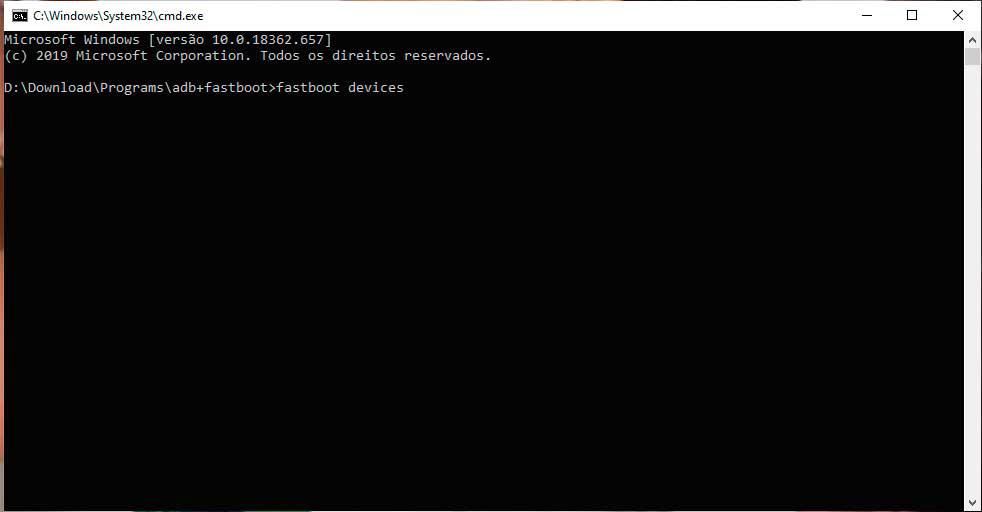
Teremos como retorno algo como:
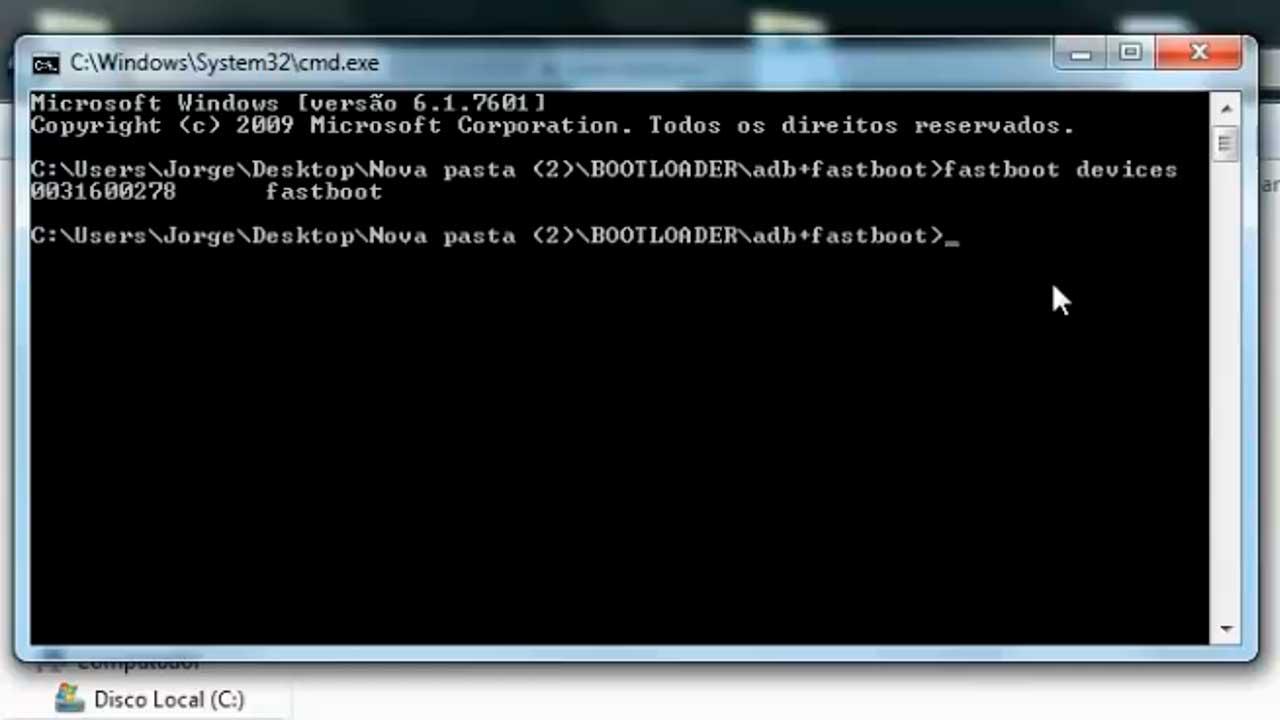
E em seguida temos que digitar o segundo comando que é: “fastboot oem get_unlock_data” sem as aspas e pressiona a tecla enter, esse comando é para obter o código de desbloqueio do dispositivo. Teremos como retorno algo como:
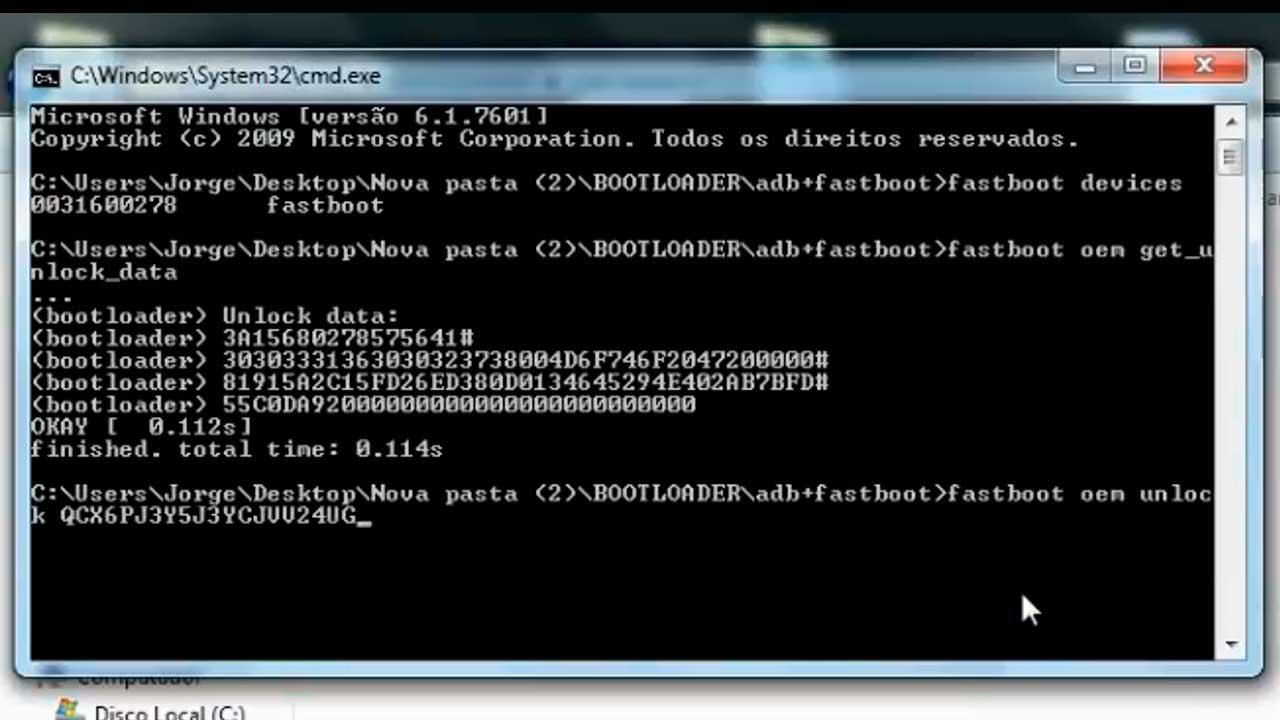
Agora temos que copiar esse código, o modo de copiar texto no terminal do Windows muda um pouco entre as versões, no caso do Windows 10 basta selecionar como um texto normal ou seja coloque a ponta do mouse no início do código e click no botão esquerdo do mouse e arraste o mouse até o final do código agora solte o botão esquerdo e com o código selecionado click com o botão direto do mouse e só com o click o código é copiado.
Já no Windows 7 precisamos clicar com o botão direto do mouse e no menu que vai abrir clicamos na opção “Marcar”.
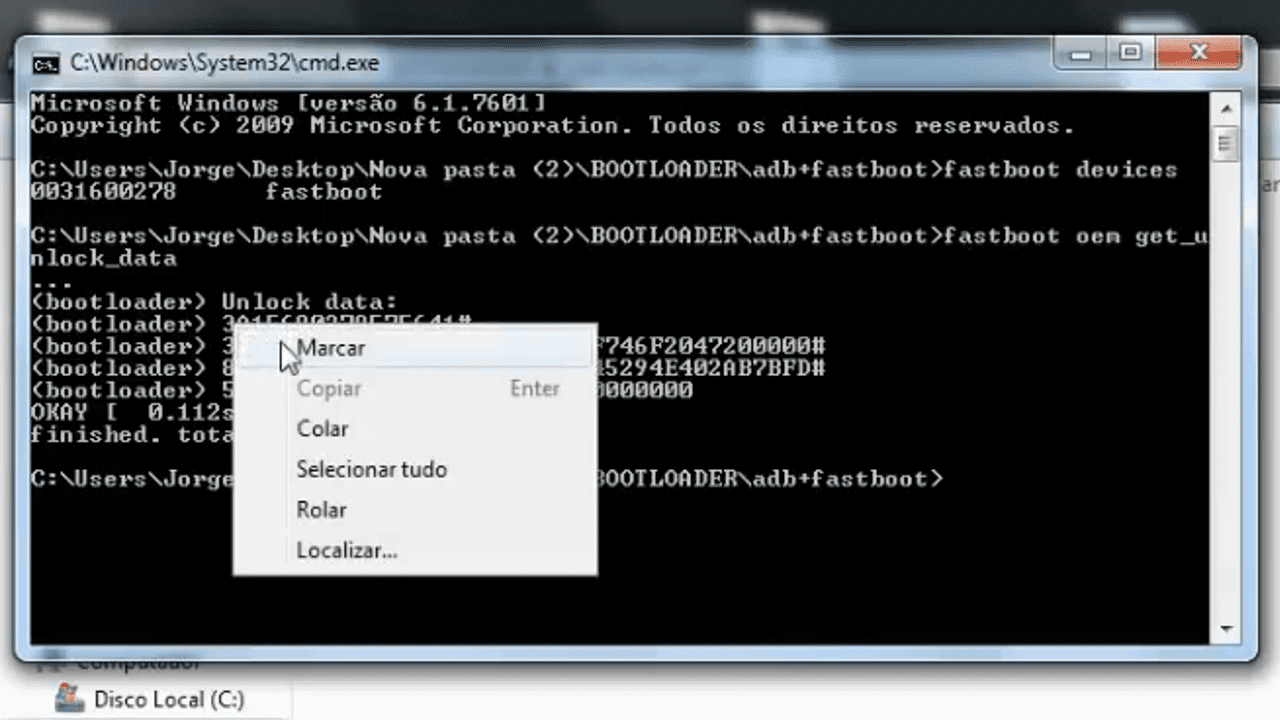
Após clicar em marcar selecionamos o código da mesma forma que selecionamos com o Windows 10 coloque a ponta do mouse no início do código e click no botão esquerdo do mouse e arraste o mouse até o final do código agora solte o botão esquerdo e com o código selecionado pressione a tecla Enter e pronto código copiado.
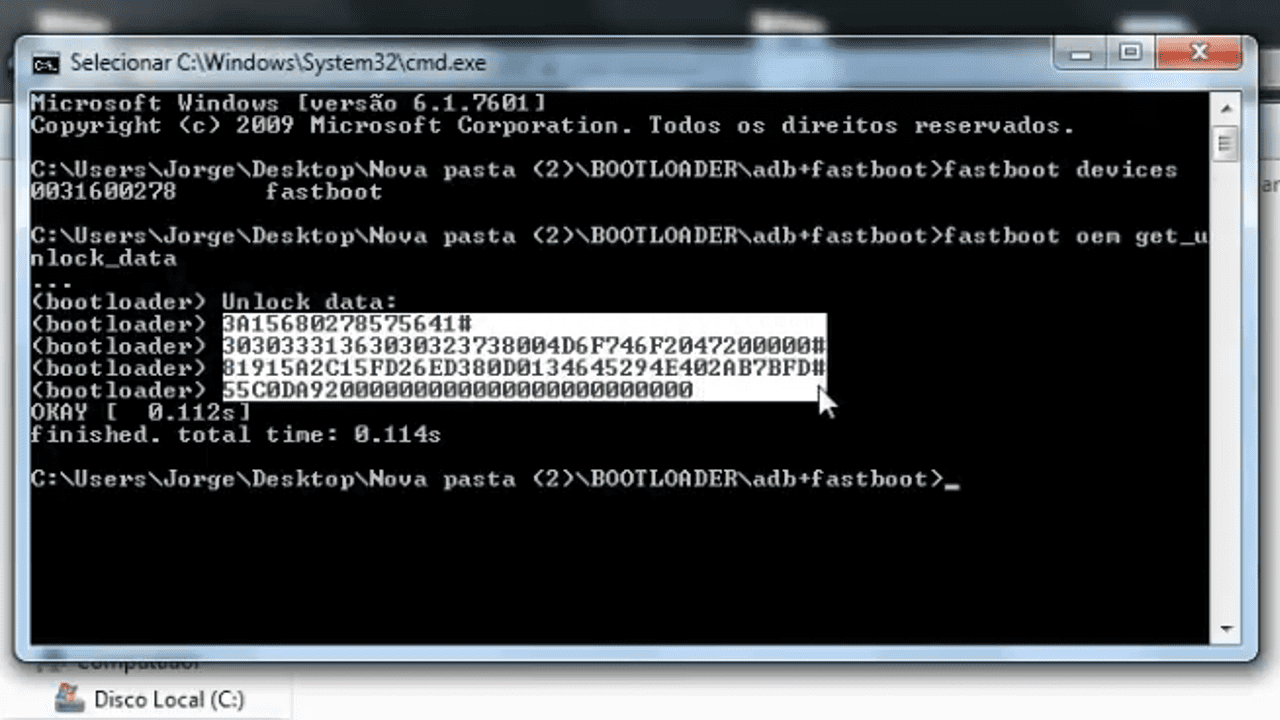
Agora você deve estar se perguntado o que fazer com esse código? Vamos lá, esse código vai ser usado no site oficial da Motorola onde vamos precisar dele para que a Motorola saiba qual dispositivo você quer desbloquear, através desse código a Motorola vai liberar outro código especifico do seu dispositivo, esse código vai ser enviado para seu e-mail. Calma que ainda vamos explicar.
A página é essa:
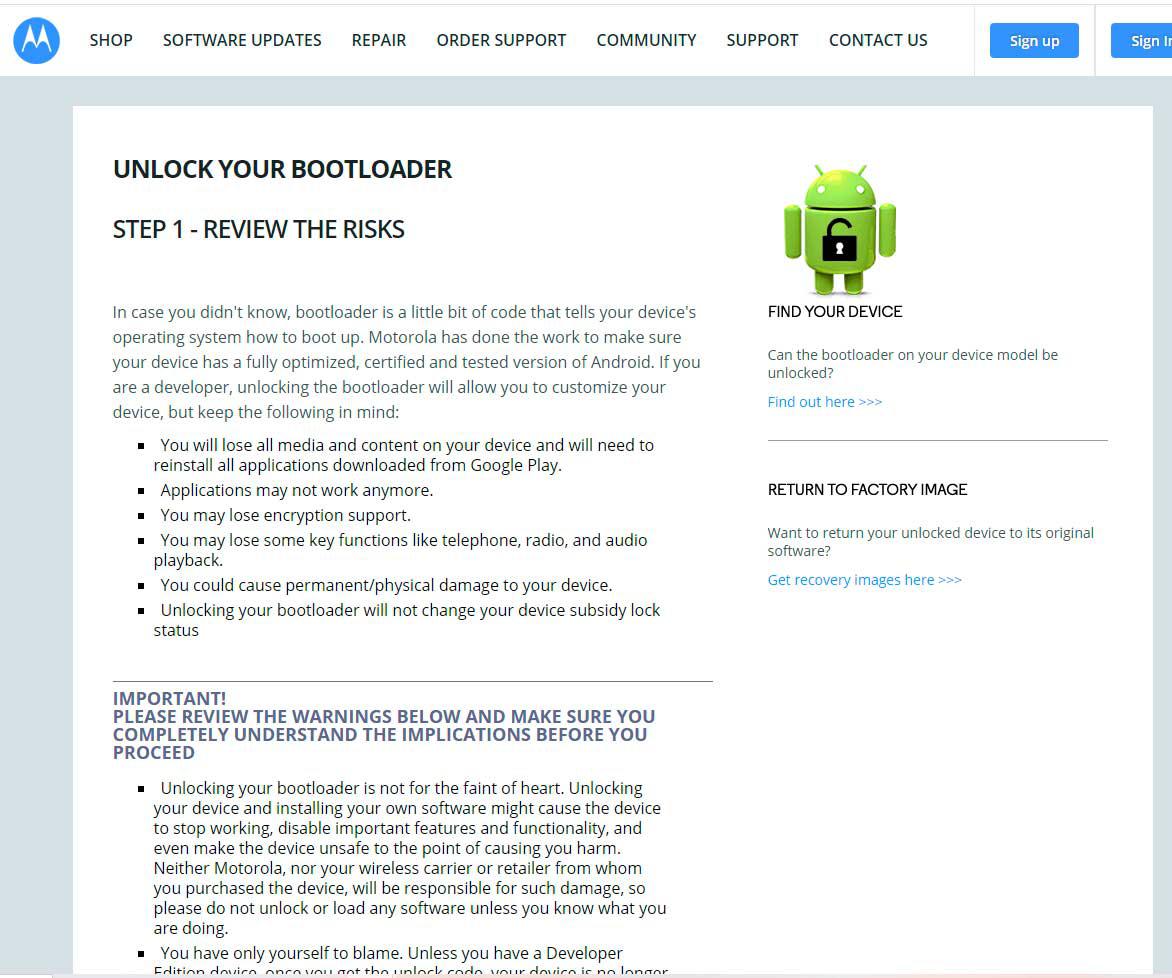
Então você precisa se cadastrar no site, caso ainda não tenha cadastro, mas vamos falar do cadastro um pouco adiante agora click aqui para acessar a página na versão em inglês, para fazer o procedimento tem que ser na versão inglês, mas recomendamos abrir a versão em português para você lê todas recomendações e observações da Motorola versão em português aqui, esse tutorial usa a verão em inglês, recomendamos que leia todas as informações da página antes de continuar, por isso colocamos o link da versão em português para que você faça a leitura, mas o procedimento deve ser feito na versão em inglês, após ter lido todas as informações da página se deseja continuar, no final da página em inglês vamos encontrar o botão “NEXT”.
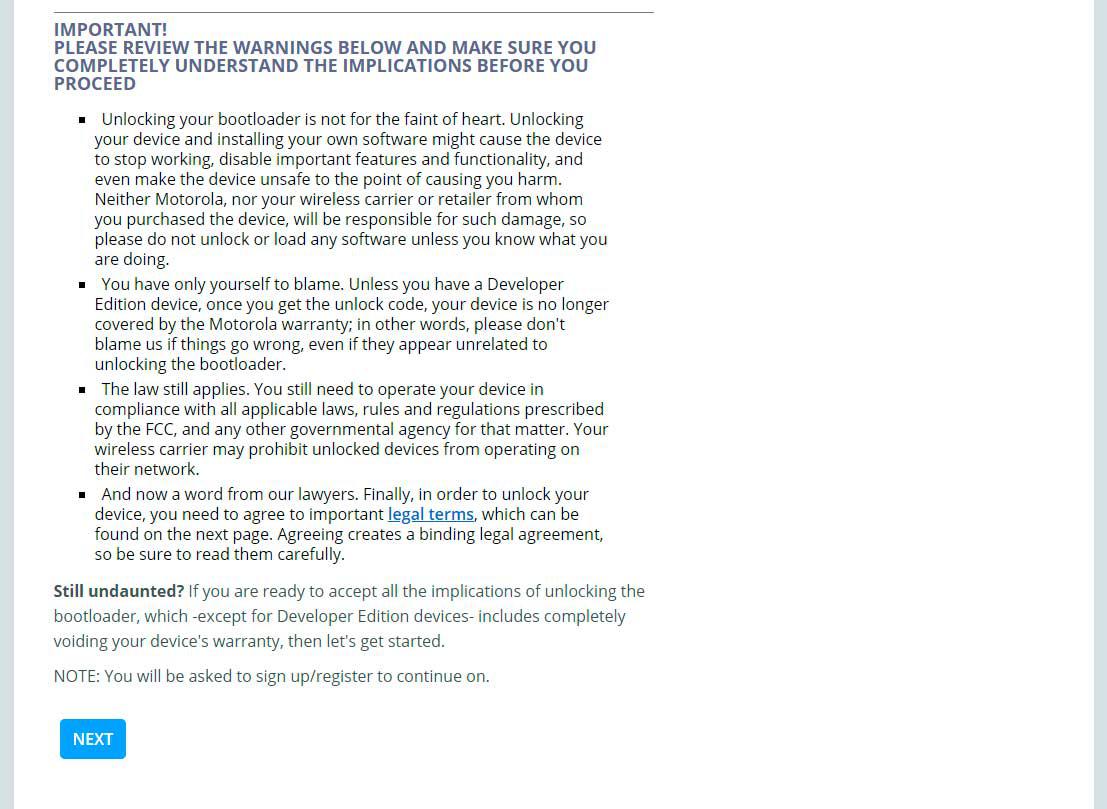
Click no botão e vamos ser redirecionado para a página de login agora aqui é que você tem que fazer o cadastro ou logar com sua conta caso você tenha uma.
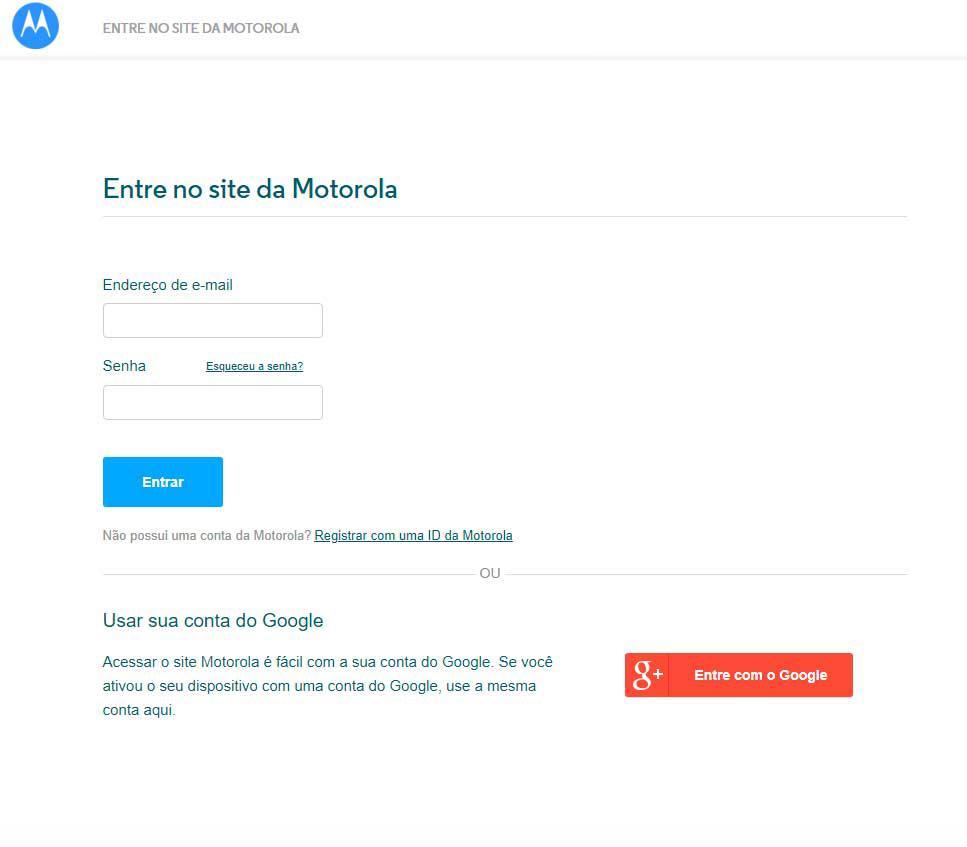
Para fazer o cadastro é muito simples e tem dois modos um é fazer o cadastro no site clicando em “Registrar com uma ID da Motorola” ou a outra opção que é a opção recomendada pelo site que é “Entre com o Google”.
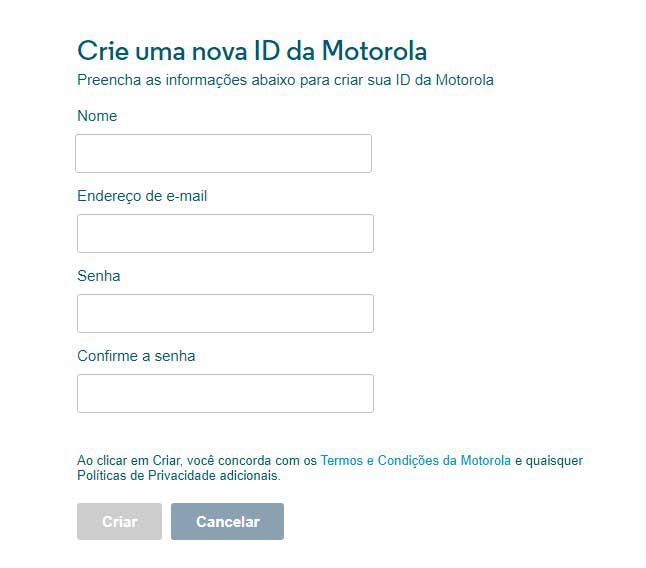
Nessa página é só preencher os campos solicitados e clicar sobre o botão “Criar”, vai ser mandado um e-mail de confirmação para seu e-mail, é só confirmar o e-mail e logar.
Caso opte pela a opção de “Entre com o Google”, você vai ser redirecionado para a página de login do Google, é só fazer login com seus dados de acesso do Google.
Quando você fizer o login vai ser redirecionado para essa página:
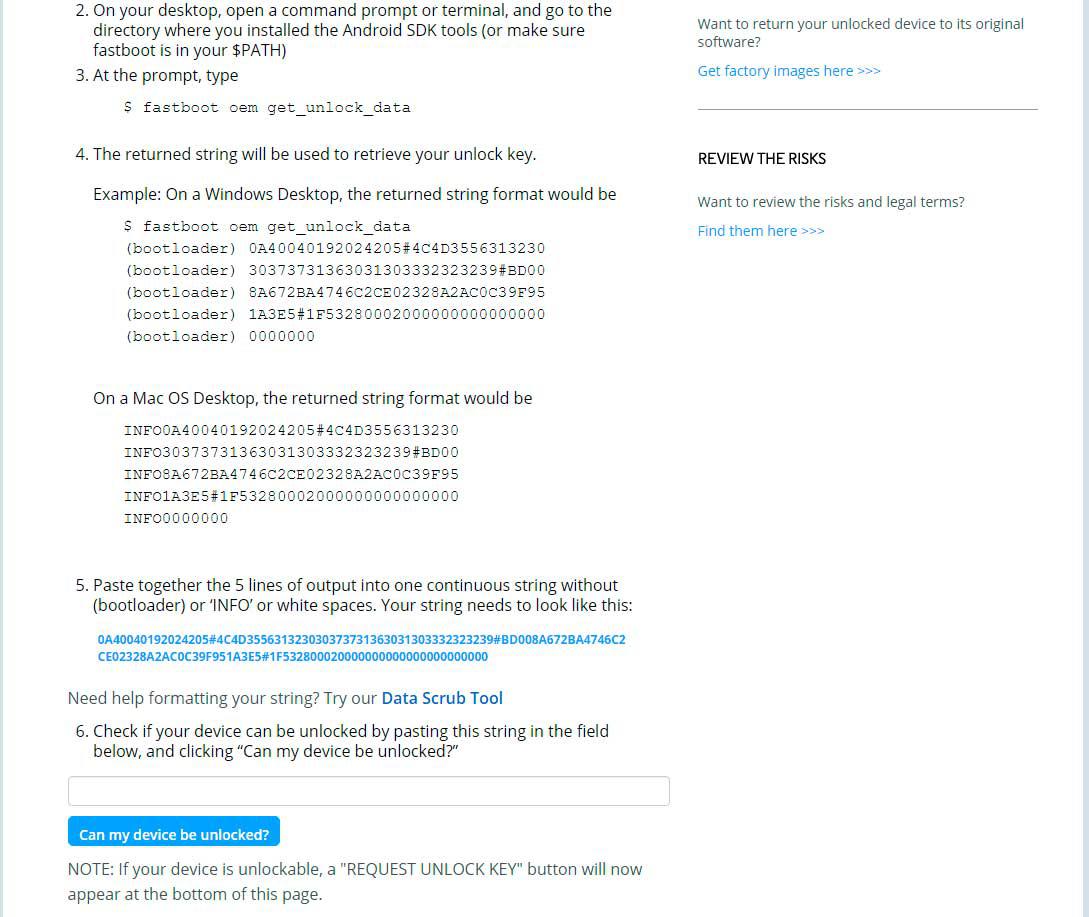
Caso não seja redirecionado para essa página da imagem acima é só voltar para a página onde tem o botão "NEXT", clicando aqui.
Agora chegando na página temos que colocar o código que copiamos do termina no campo:
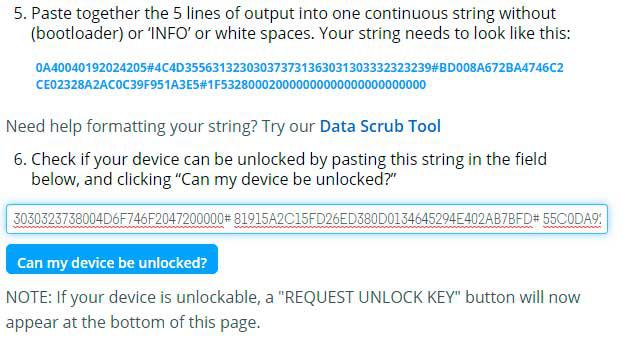
Como podemos ver na imagem acima existe espaço em branco entre # e 81, # e 55, verifique o código e remova todos os espaços em branco que vem no código, uma forma pratica que o próprio site da Motorola recomenda é colocar esse código em um editor de texto que seja capaz de contar quantos caracteres tem escrito no editor como por exemplo o noteped++ ou o word, pois esse código é composto por 131 caracteres então se você colar no editor e tiver mais de 131 caracteres é porque tem algum espaço em branco no código.
Agora que temos o código no campo e sem os espaços em brando podemos clicar no botão "Can my device be unlocked?" que traduzido é “Meu aparelho pode ser desbloqueado?”, após o click como o próprio site informa: “Se o ID do Aparelho que você inseriu for válido, você verá um botão Solicitar Chave de Desbloqueio.”.
Caso ele não seja valido seu navegador deve exibir uma mensagem “Your device does not qualify for bootloader unlocking.” Que traduzindo é algo como “Seu dispositivo não está qualificado para desbloqueio do carregador de inicialização.”.
Se não aparecer a mensagem o botão aparecerá na parte inferior do site então após clicar no botão “Can my device be unlocked?”, role a página até a parte inferior do site e veja esse botão:
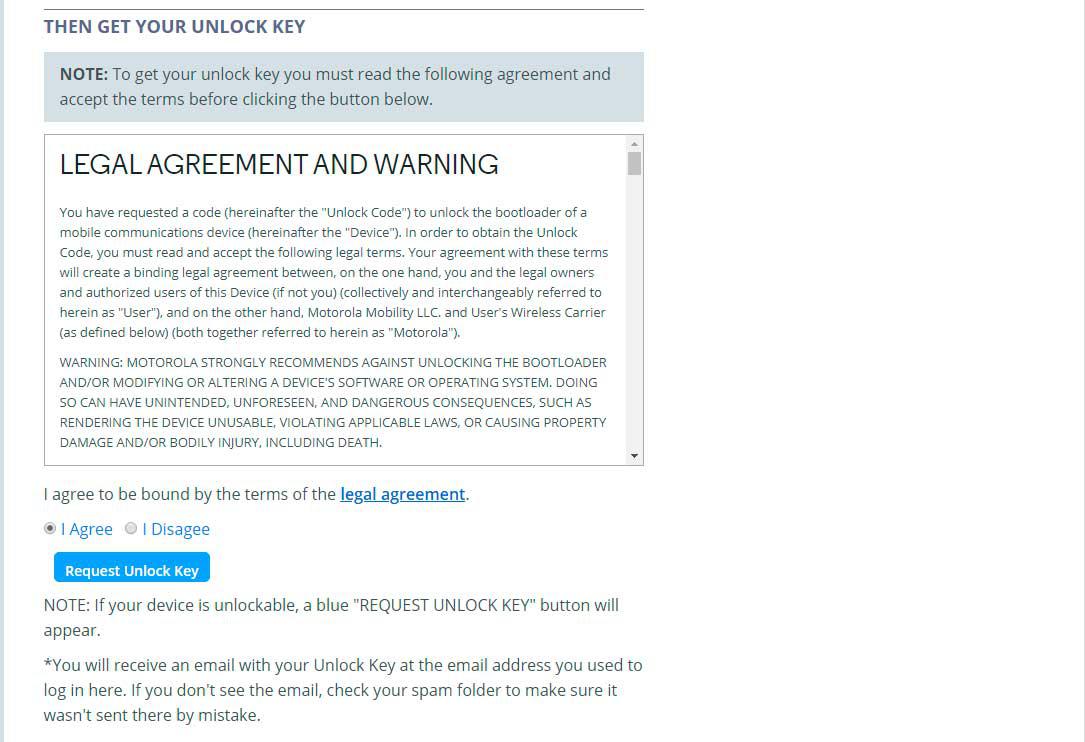
Marque a opção "Agree" traduzido "Concordo" e click no botão "Request Unlock Key" traduzido “Solicitar chave de desbloqueio”.
Após clicar no botão "Request Unlock Key" vamos ser redirecionado para a página final onde somos informados que a chave foi enviada para nosso e-mail, nesse caso o e-mail que você fez o cadastro, caso tenha entrado com a conta do Google a chave vai ser envida para seu Gmail.
Agora é só abrir seu e-mail e pegar a chave que a Motorola mandou caso não chegue o e-mail aguarde alguns minutos e verifique a sua caixa de span e a lixeira.
Veja a chave que recebemos:
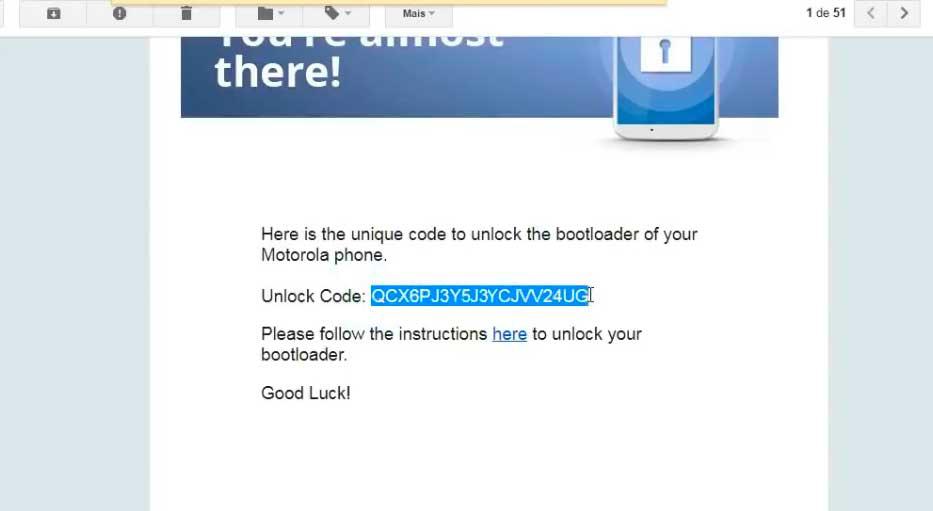
Agora vamos copiar essa chave e colocar junto com o seguinte comando “fastboot oem unlock” ficando assim: “fastboot oem unlock QCX6PJ3Y5J3YCJVV24UG”, lembrando que tem que ser a chave que você recebeu no seu e-mail, agora copiamos esse comando e colamos no prompt de comando.
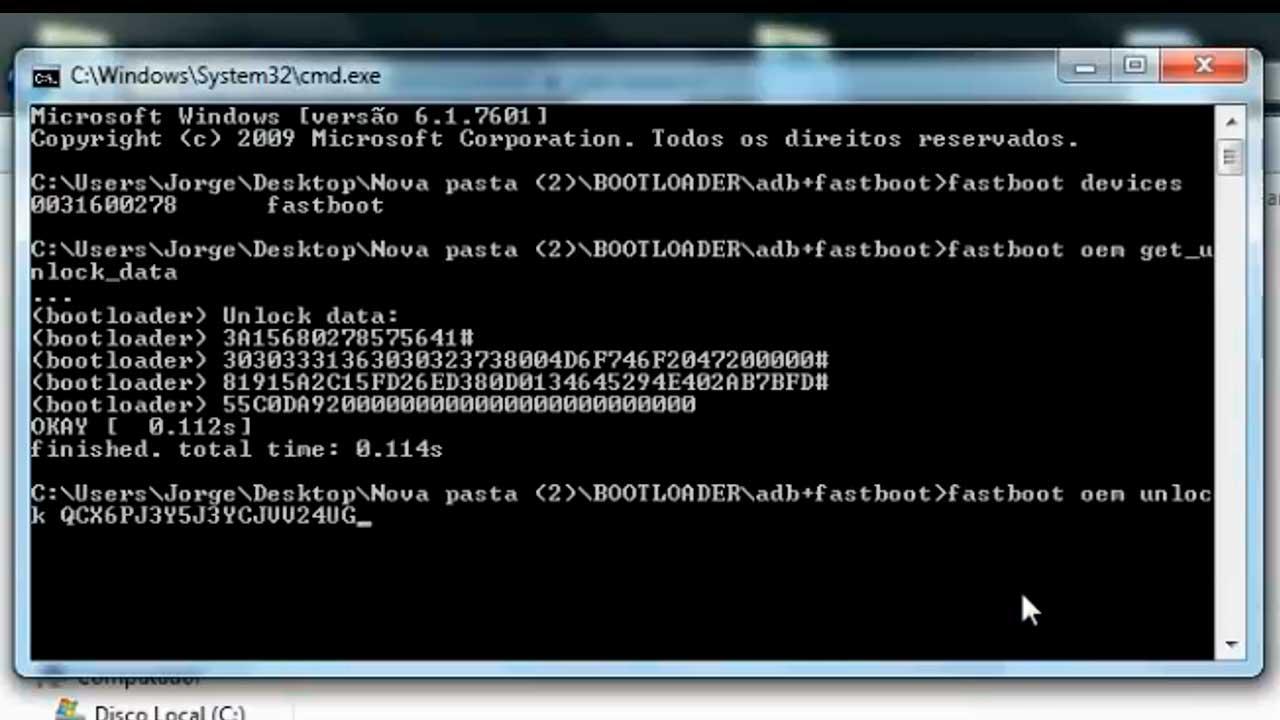
Depois de colar o comando aperte a tecla Enter após pressionar a tecla enter dependendo do seu modelo o desbloqueio é imediato exemplo: para alguns modelos vai aparece:
“Phone is unlocked successfully” traduzido “O telefone foi desbloqueado com sucesso”, Veja a imagem.
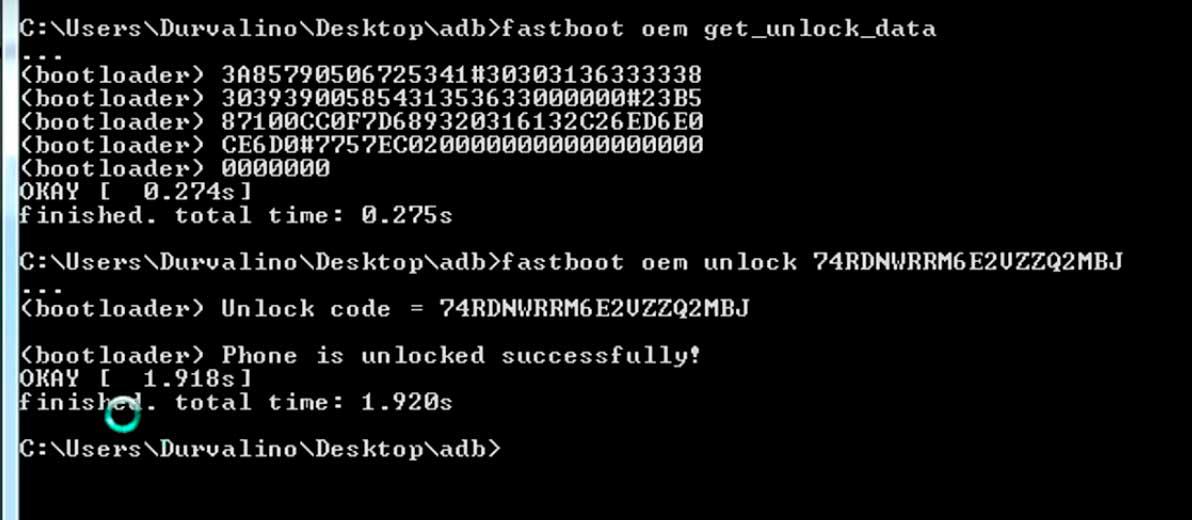
Se para você apareceu como na imagem acima seu telefone já está com o bootloader desbloqueado. Você só precisa executar o último comando que é: “fastboot reboot”, copie e colo esse comando no prompt de comando e pressione a tecla enter, esse comando vai reiniciar seu dispositivo.
Para outros vai aparecer assim:
“warning: this command erases all user data” traduzido “aviso: este comando apaga todos os dados do usuário”
“Please re-run this command to continue” traduzido “Por favor, execute novamente este comando para continuar”
Veja imagem:
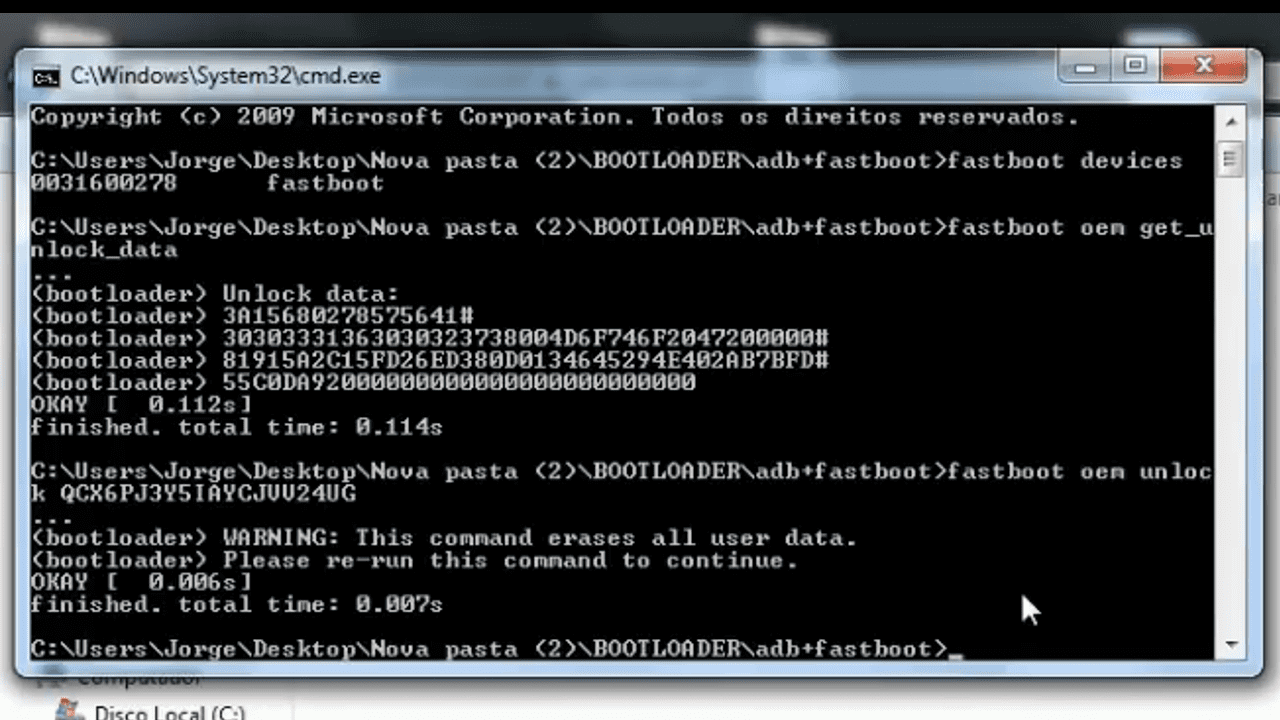
Como o próprio software informa é só executar o comando novamente, colando o comando e apertando na tecla enter do teclado.
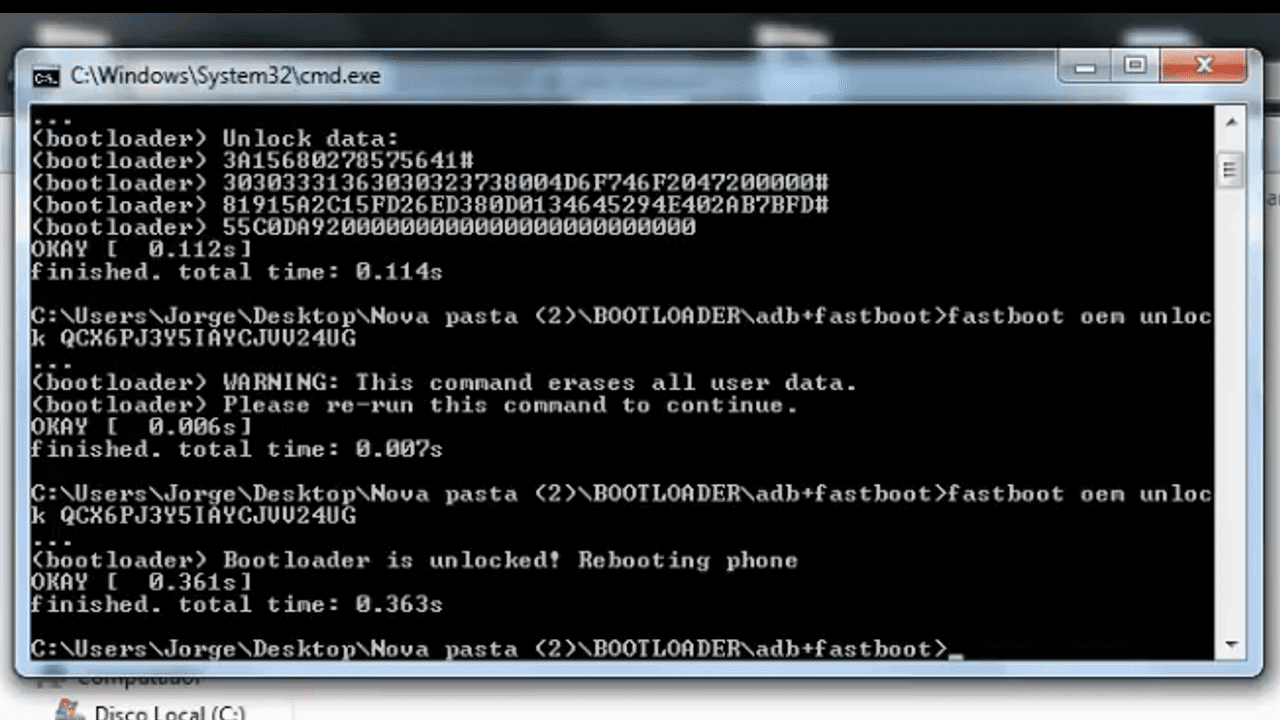
Após pressionar a tecla enter vai aparecer:
“Bootloader is unlocked! Rebooting phone” Que significa “O carregador de inicialização está desbloqueado! Reiniciando o telefone”
Pronto seu telefone está com o bootloader desbloquedo, se você reparar na tela do seu telefone agora deve ter essa informação:

“Device is UNLOCKED. Status Code: 3” traduzido “O dispositivo está desbloqueado. Código do Status: 3”
Agora pessoal é só executar o último comando que é “fastboot reboot”, copie e colo esse comando no prompt de comando e pressione a tecla enter, esse comando vai reiniciar seu dispositivo. Quando o dispositivo reiniciar pode desconectar o capo USB e você também verá uma tela de alerta na inicialização do seu telefone essa tela informa que seu telefone tá com o bootloader desbloqueado, essa mensagem vai aparecer sempre que você ligar seu dispositivo.
Essa mensagem pode mudar de modelo para modelo veja alguns exemplos:
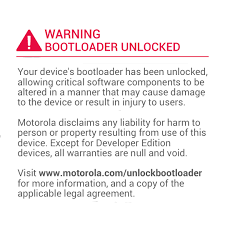
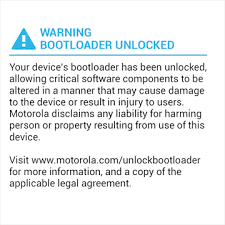
Pronto pessoal é só esperar o celular reiniciar e fazer suas configurações, já que com esse procedimento o telefone é formatado.
Se você chegou até aqui e é sua primeira leitura, agora você já sabe como fazer o desbloqueio, mas se for sua segunda vez lendo então, meus parabéns você conseguiu desbloquear seu bootloader e muito obrigado por ler meu artigo até o final, espero ter ajudado, se tiver alguma dúvida deixa nos comentário que assim que possível responderemos, se gostou compartilha e deixa o comentário nos dizendo o que você achou do artigo.
Caso prefira veja nosso tutorial em video
Valeu pessoal e muito obrigado pela atenção.
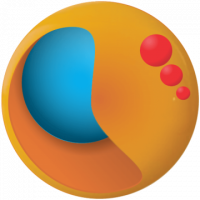
Comentário
Aguarde, carregando...